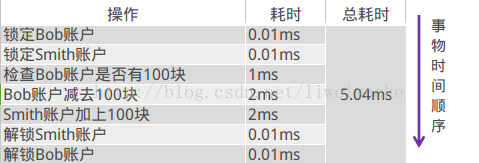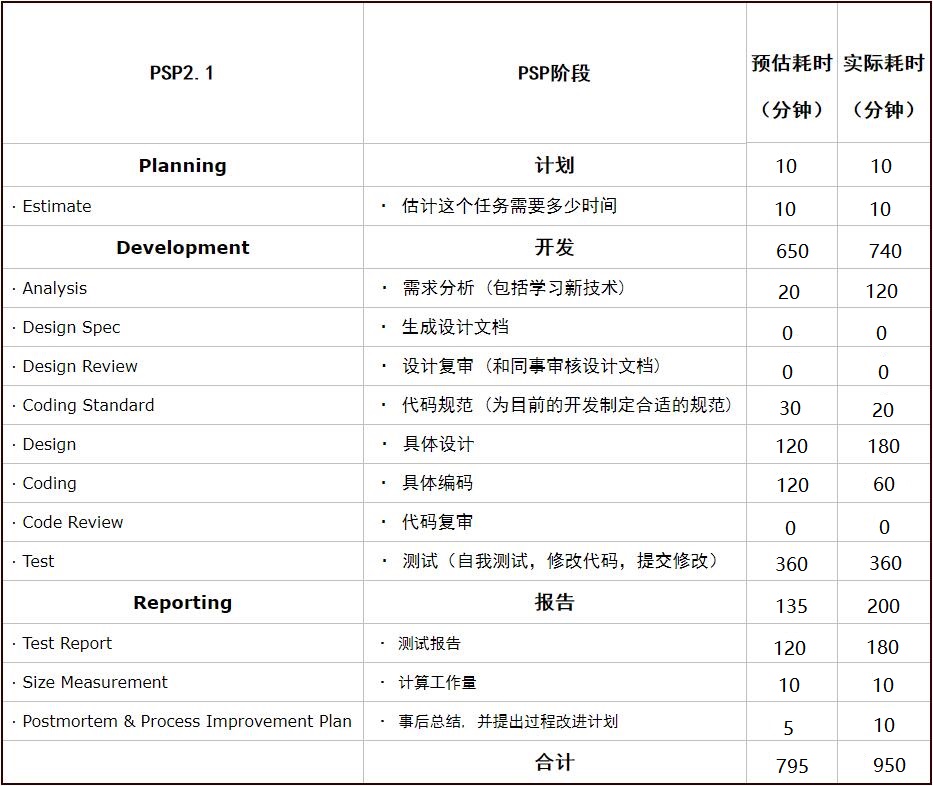1、提示键配置
一般默认情况下,Eclipse ,MyEclipse 的代码提示功能是比Microsoft Visual Studio的差很多的
,主要是Eclipse ,MyEclipse本身有很多选项是默认关闭的,要开发者自己去手动配置。如果开发
者不清楚的话,就不知道Eclipse ,MyEclipse的代码提示功能一样能像Microsoft Visual Studio的
代码提 示功能一样强大。
先举个简单的例子说明问题所在,例如在Eclipse ,MyEclipse代码里面,打个foreach,switch等
这些,是无法得到代码提示的(不信自己试试),其他的就更不用说了,而在Microsoft Visual
Studio 里面是得到非常友好的代码提示的。实际上,Eclipse ,MyEclipse代码里面的代码提示功能
默认的一般 是点“.”,一般是有了点“.”,才会有代码提示。
原理:“Auto Activation triggers for java”这个选项就是指触发代码提示的的选项,把“.”
改成“.abcdefghijklmnopqrstuvwxyz(,”的意思,就是指遇到26个字母和.,(这些符号就触发
代码提 示功能了。增强Eclipse ,MyEclipse 的代码提示功能,具体怎么样来配置?
下面开始说步骤:
1. 打开MyEclipse ,然后“window”→“Preferences”
2. 选择“java”,展开,“Editor”,选择“Content Assist”。
3. 选择“Content Assist”,然后看到右边,右边的“Auto-Activation”下面的“Auto
Activation triggers for java”这个选项。其实就是指触发代码提示的就是“.”这个符号.
4. “Auto Activation triggers for java”这个选项,在“.”后加abc字母,方便后面的查找修改。然后“apply”,点击“OK”。
5. 然后,任意选择个项目“File”→“Export”,在弹出的窗口中选择“Perferences”,点击“下一步”。
6. 选择导出文件路径,本人导出到桌面,输入“test”作为文件名,点击“保存”。
7. 在桌面找到刚在保存的文件“test.epf”,右键选择“用记事本打开”。
8. 可以看到很多配置MyEclipse 的信息
9. 按“ctrl + F”快捷键,输入“.abc”,点击“查找下一个”。
10. 查找到“.abc”的配置信息.
11. 把“.abc”改成“.abcdefghijklmnopqrstuvwxyz(,”,保存,关闭“test.epf”。
12. 回到MyEclipse 界面,“File”→“Import”,在弹出的窗口中选择“Perferences”,点
击 “下一步”,选择刚在已经修改的“test.epf”文件,点击“打开”,点击“Finish”。该步骤
和上面 的导出步骤类似。
13. 最后当然是进行代码测试了。随便新建一个工程,新建一个类。在代码输入switch,foreach等
进行 测试。你立即会发现,果然出了提示,而且无论是敲哪个字母都会有很多相关的提示了,很流
畅,很方便。
总结:“Auto Activation triggers for java”这个选项就是指触发代码提示的的选项,把“.”改
成 “.abcdefghijklmnopqrstuvwxyz(,”的意思,就是指遇到26个字母和.这些符号就触发代码提示功能了。
最后:自动提示弹出的时间最好改成100毫秒以下,不然你都完事了,自动提示才弹出来。
2、.MyEclipse里面如何用快捷键打出System.out.println():
如果你打印Sy字符时没有提示名为sysout的命令名,你可以自定义要打印的字符串和命令名。类似(可key—value)可以在 Windows->Preferences->Java->Editor->Templates->new 这里就可以自定义了。
3.提示快捷键设置:
打开Window->Preference->Generate->Keys,出现一个大的对话框,"Alt+/"对应的命令名 称是:"Content Assist",找到该条命令,单击选中它。这时在窗口下面的Binding 和 When 会出现自动显示该命令的信息,删掉Binding中的信息,然后按下键盘Alt+/,这个时候Binding就会自动显示Alt+/的快捷键,然后 when窗口中选择Editing Java Source ,最后点击OK。
4.提示背景:
window--preference--java--editor-completion proposals Background 颜色推荐85,90,205
5、关键字配置不同的颜色
修改类名,接口名等以不同颜色高亮的
1. 打开MyEclipse ,然后“window”→“Preferences”.
2.可以这样配置在“java”→“enditor”→ “syntax coloring”.
3.右边展开“java”→“classes”,勾上“Enable”这个选项,选择自己喜欢的颜色即可。
当然还有其他相关的颜色配置。其实,在“Preferences”这个东西,有很多可以配置的 东西,使得
MyEclipse 优化的,具体的就要各个人根据自己个人喜好去配置了。
6、调整Myeclipse中代码的显示大小
window->preferences->general->apperance->colors and fonts->basic->text->fonts
然后点击change 就可以改了!
7、设置MyEclipse编辑窗口背景色
编辑窗口右键单击——》Preferences——》General加号——》Editors加号——》点Text Editors字样——》右下窗口选Backgroud color,
右边点掉System Default按钮,点Color右边的颜色框,选择颜色OK
8、常见快捷键
Eclipse 的编辑功能非常强大,掌握了Eclipse快捷键功能,能够大大提高开发效率。Eclipse中有如
下一些和编辑相关的快捷键。
1. 【ALT+/】
此快捷键为用户编辑的好帮手,能为用户提供内容的辅助,不要为记不全方法和属性名称犯愁,
当记不全类、方法和属性的名字时,多体验一下【ALT+/】快捷键带来的好处吧。
2. 【Ctrl+O】
显示类中方法和属性的大纲,能快速定位类的方法和属性,在查找Bug时非常有用。
3. 【Ctrl+/】
快速添加注释,能为光标所在行或所选定行快速添加注释或取消注释,在调试的时候可能总会需
要注释一些东西或取消注释,现在好了,不需要每行进行重复的注释。
4. 【Ctrl+D】
删除当前行,这也是笔者的最爱之一,不用为删除一行而按那么多次的删除键。
5. 【Ctrl+M】
窗口最大化和还原,用户在窗口中进行操作时,总会觉得当前窗口小(尤其在编写代码时),现
在好了,试试【Ctrl+M】快捷键。
查看和定位快捷键
在程序中,迅速定位代码的位置,快速找到Bug的所在,是非常不容易的事,Eclipse提供了强大
的查找功能,可以利用如下的快捷键帮助完成查找定位的工作。
1. 【Ctrl+K】、【Ctrl++Shift+K】
快速向下和向上查找选定的内容,从此不再需要用鼠标单击查找对话框了。
2. 【Ctrl+Shift+T】
查找工作空间(Workspace)构建路径中的可找到Java类文件,不要为找不到类而痛苦,而且可以
使用“*”、“?”等通配符。
3. 【Ctrl+Shift+R】
和【Ctrl+Shift+T】对应,查找工作空间(Workspace)中的所有文件(包括Java文件),也可以
使用通配符。
4. 【Ctrl+Shift+G】
查找类、方法和属性的引用。这是一个非常实用的快捷键,例如要修改引用某个方法的代码,可
以通过【Ctrl+Shift+G】快捷键迅速定位所有引用此方法的位置。
5. 【Ctrl+Shift+O】
快速生成import,当从网上拷贝一段程序后,不知道如何import进所调用的类,试试【Ctrl+Shift+O
】快捷键,一定会有惊喜。
6. 【Ctrl+Shift+F】
格式化代码,书写格式规范的代码是每一个程序员的必修之课,当看见某段代码极不顺眼时,选
定后按【Ctrl+Shift+F】快捷键可以格式化这段代码,如果不选定代码则默认格式化当前文件(Java
文件)。
7. 【ALT+Shift+W】
查找当前文件所在项目中的路径,可以快速定位浏览器视图的位置,如果想查找某个文件所在的
包时,此快捷键非常有用(特别在比较大的项目中)。
8. 【Ctrl+L】
定位到当前编辑器的某一行,对非Java文件也有效。
9. 【Alt+←】、【Alt+→】
后退历史记录和前进历史记录,在跟踪代码时非常有用,用户可能查找了几个有关联的地方,但
可能记不清楚了,可以通过这两个快捷键定位查找的顺序。
10. 【F3】
快速定位光标位置的某个类、方法和属性。
11. 【F4】
显示类的继承关系,并打开类继承视图。
调试快捷键
Eclipse中有如下一些和运行调试相关的快捷键。
1. 【Ctrl+Shift+B】:在当前行设置断点或取消设置的断点。
2. 【F11】:调试最后一次执行的程序。
3. 【Ctrl+F11】:运行最后一次执行的程序。
4. 【F5】:跟踪到方法中,当程序执行到某方法时,可以按【F5】键跟踪到方法中。
5. 【F6】:单步执行程序。
6. 【F7】:执行完方法,返回到调用此方法的后一条语句。
7. 【F8】:继续执行,到下一个断点或程序结束。
常用编辑器快捷键
通常文本编辑器都提供了一些和编辑相关的快捷键,在Eclipse中也可以通过这些快捷键进行文本
编辑。
1. 【Ctrl+C】:复制。
2. 【Ctrl+X】:剪切。
3. 【Ctrl+V】:粘贴。
4. 【Ctrl+S】:保存文件。
5. 【Ctrl+Z】:撤销。
6. 【Ctrl+Y】:重复。
7. 【Ctrl+F】:查找。
其他快捷键
Eclipse中还有很多快捷键,无法一一列举,用户可以通过帮助文档找到它们的使用方式,另外还
有几个常用的快捷键如下。
1. 【Ctrl+F6】:切换到下一个编辑器。
2. 【Ctrl+Shift+F6】:切换到上一个编辑器。
3. 【Ctrl+F7】:切换到下一个视图。
4. 【Ctrl+Shift+F7】:切换到上一个视图。
5. 【Ctrl+F8】:切换到下一个透视图。
6. 【Ctrl+Shift+F8】:切换到上一个透视图。
Eclipse中快捷键比较多,可以通过帮助文档找到所有快捷键的使用,但要掌握所有快捷键的使用
是不可能的,也没有必要,如果花点时间熟悉本节列举的快捷键,必将会事半功倍
1. edit->content Assist - > add Alt+/ 代码关联
2. Window -> Next Editor -> add Ctrl+Tab 切换窗口
3. Run/Debug Toggle Line Breakpoint -> add Ctrl+` 在调试的时候 增删断点
4. Source-> Surround with try/catch Block -> Ctrl+Shift+v 增加try catch 框框
5. Source -> Generate Getters and Setters -> Ctrl+Shift+. 增加get set 方法
-----------有用的快捷键-----------
Alt+/ 代码助手完成一些代码的插入(但一般和输入法有冲突,可以修改输入法的热键,也可以暂用
Alt+/来代替)
Ctrl+1:光标停在某变量上,按Ctrl+1键,可以提供快速重构方案。选中若干行,按Ctrl+1键可将此
段代码放入for、while、if、do或try等代码块中。
双击左括号(小括号、中括号、大括号),将选择括号内的所有内容。
Alt+Enter 显示当前选择资源(工程,or 文件 or文件)的属性
-----------Ctrl 系列-----------
Ctrl+K:将光标停留在变量上,按Ctrl+K键可以查找到下一个同样的变量
Ctrl+Shift+K: 和Ctrl+K查找的方向相反
Ctrl+E 快速显示当前Editer的下拉列表(如果当前页面没有显示的用黑体表示)
Ctrl+Shift+E 显示管理当前打开的所有的View的管理器(可以选择关闭,激活等操作)
Ctrl+Q 定位到最后编辑的地方
Ctrl+L 定位在某行 (对于程序超过100的人就有福音了)
Ctrl+M 最大化当前的Edit或View (再按则反之)
Ctrl+/ 注释当前行,再按则取消注释
Ctrl+T 快速显示当前类的继承结构
Ctrl+Shift-T: 打开类型(Open type)。如果你不是有意磨洋工,还是忘记通过源码树(source
tree)打开的方式吧。
Ctrl+O:在代码中打开类似大纲视图的小窗口
Ctrl+鼠标停留:可以显示类和方法的源码
Ctrl+H:打开搜索窗口
Ctrl+/(小键盘) 折叠当前类中的所有代码
Ctrl+×(小键盘) 展开当前类中的所有代码
-----------Ctrl+Shift 系列-----------
Ctrl+Shift+F 格式化当前代码
Ctrl+Shift+X 把当前选中的文本全部变味小写
Ctrl+Shift+Y 把当前选中的文本全部变为小写
Ctrl+Shift+O:快速地导入import
Ctrl+Shift+R:打开资源 open Resource
Ctrl+Shift+/ 加上段注释/**/
Ctrl+Shift+\ 取消段注释/**/
shift+Alt+Jt 给方法写文档注释
-----------F快捷键 系列-----------
F3:打开声明该引用的文件
F4:打开类型层次结构
F5:单步跳入
F6:单步跳过
F7:单步跳出
F8:继续,如果后面没有断点,程序将运行完
----------- 行编辑用-----------
Ctrl+D: 删除当前行
Ctrl+Alt+↓ 复制当前行到下一行(复制增加)
Ctrl+Alt+↑ 复制当前行到上一行(复制增加)
Alt+↓ 当前行和下面一行交互位置(特别实用,可以省去先剪切,再粘贴了)
Alt+↑ 当前行和上面一行交互位置(同上)
Shift+Enter 在当前行的下一行插入空行(这时鼠标可以在当前行的任一位置,不一定是最后)
Ctrl+Shift+Enter 在当前行插入空行(原理同上条)
-----------不常用的-----------
Alt+← 前一个编辑的页面
Alt+→ 下一个编辑的页面(当然是针对上面那条来说了)
Ctrl+Shift+S:保存全部
Ctrl+W 关闭当前Editer
Ctrl+Shift+F4 关闭所有打开的Editer
Ctrl+Shift+G: 在workspace中搜索引用
Ctrl+Shift+P 定位到对于的匹配符(譬如{}) (从前面定位后面时,光标要在匹配符里面,后面到前面,
则反之)
-----------不明白 -----------
Ctrl+J 正向增量查找(按下Ctrl+J后,你所输入的每个字母编辑器都提供快速匹配定位到某个单词,如
果没有,则在stutes line中显示没有找到了,查一个单词时,特别实用,这个功能Idea两年前就有了)
Ctrl+Shift+J 反向增量查找(和上条相同,只不过是从后往前查)